五年级上册信息技术 1创建演示文稿 教案 闽教版
文档属性
| 名称 | 五年级上册信息技术 1创建演示文稿 教案 闽教版 | 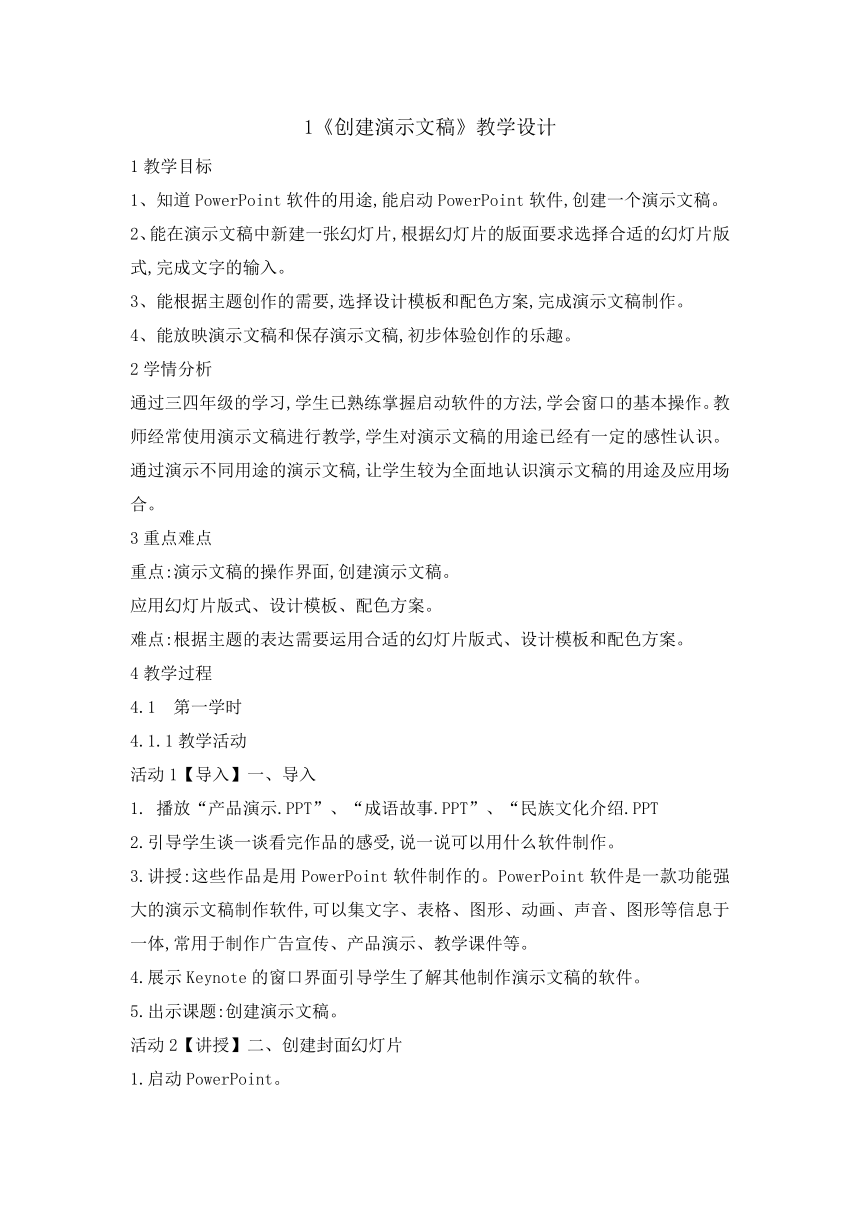 | |
| 格式 | zip | ||
| 文件大小 | 148.5KB | ||
| 资源类型 | 教案 | ||
| 版本资源 | 闽教版 | ||
| 科目 | 信息科技(信息技术) | ||
| 更新时间 | 2019-08-15 09:24:04 | ||
图片预览
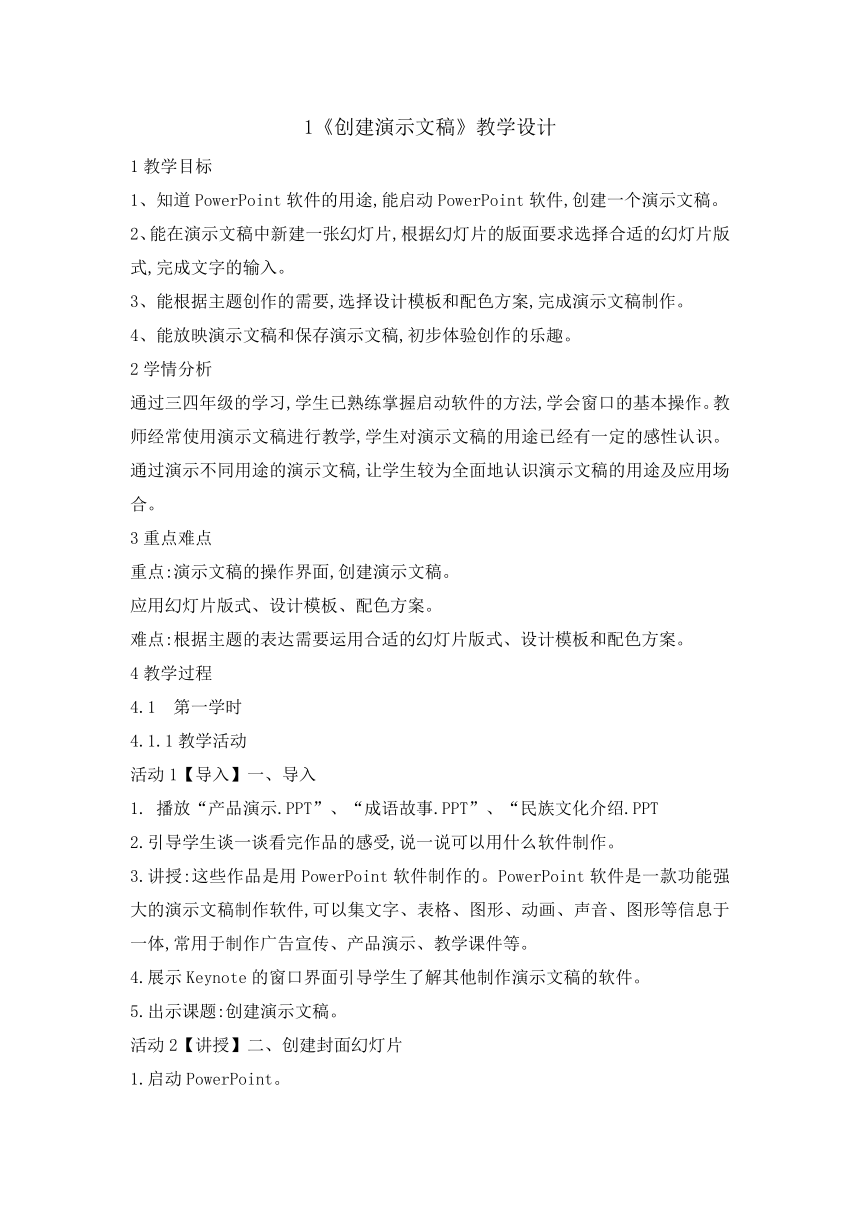
文档简介
1《创建演示文稿》教学设计
1教学目标
1、知道PowerPoint软件的用途,能启动PowerPoint软件,创建一个演示文稿。
2、能在演示文稿中新建一张幻灯片,根据幻灯片的版面要求选择合适的幻灯片版式,完成文字的输入。
3、能根据主题创作的需要,选择设计模板和配色方案,完成演示文稿制作。
4、能放映演示文稿和保存演示文稿,初步体验创作的乐趣。
2学情分析
通过三四年级的学习,学生已熟练掌握启动软件的方法,学会窗口的基本操作。教师经常使用演示文稿进行教学,学生对演示文稿的用途已经有一定的感性认识。通过演示不同用途的演示文稿,让学生较为全面地认识演示文稿的用途及应用场合。
3重点难点
重点:演示文稿的操作界面,创建演示文稿。
应用幻灯片版式、设计模板、配色方案。
难点:根据主题的表达需要运用合适的幻灯片版式、设计模板和配色方案。
4教学过程
4.1?第一学时
4.1.1教学活动
活动1【导入】一、导入
1. 播放“产品演示.PPT”、“成语故事.PPT”、“民族文化介绍.PPT
2.引导学生谈一谈看完作品的感受,说一说可以用什么软件制作。
3.讲授:这些作品是用PowerPoint软件制作的。PowerPoint软件是一款功能强大的演示文稿制作软件,可以集文字、表格、图形、动画、声音、图形等信息于一体,常用于制作广告宣传、产品演示、教学课件等。
4.展示Keynote的窗口界面引导学生了解其他制作演示文稿的软件。
5.出示课题:创建演示文稿。
活动2【讲授】二、创建封面幻灯片
1.启动PowerPoint。
(1)告知学生PowerPoint与Word同属于微软Office系列软件,启动方法类似。
(2)课件显示该软件全名及图标,引导学生启动PowerPoint软件。
2.认识PowerPoint窗口。
(1)引导学生启动Word软件,比较两款软件窗口界面的异同。
(2)根据学生的回答进行总结(课件出示):
PowerPoint界面:标题栏,菜单栏,常用工具栏,大纲窗格、幻灯片编辑窗格、备注窗格、任务窗格、绘图工具栏、状态栏。
3.布置任务:阅读教材第3页内容,参照教材第3页的操作步骤,完成活动1。 学生尝试操作,教师巡视并个别辅导。
4.请一位学生上台演示操作,对学生操作给予鼓励性评价和补充讲解。
活动3【活动】三、制作演示文稿的标题幻灯片
1.演示通过“新幻灯片”按钮插入新幻灯片。
2.讲授幻灯片版式窗格,引导学生查看“应用幻灯片版式”对话框中的提示内容,理解该版式的用途,了解常用版式中文本框的默认属性。
3.讲授并演示选择不同的设计模板和配色方案的效果。
模板是已经设计好的演示文稿,其中包括预先定义好的页面结构、标题格式、配色方案和图形元素,但标题和正文等具体内容都是空白的,可以由用户根据需要来添加。
幻灯片配色方案的调整,包括背景颜色、文本和线条的颜色、阴影颜色等,通过这些颜色的设置使幻灯片更容易阅读。右击配色选项,可以选择应用所有的幻灯片,或所选的幻灯片。
4.出示任务:阅读教材第4页活动2,参照教材第4页的操作步骤,完成活动2
巡视指导,引导学生组内互学互助,适时评价。
5.引导学生上台操作演示:请一位学生演示操作步骤并说明操作过程中遇到的问题以及如何解决问题,其他同学予以补充和评价。
6.展示、交流、评价学生的作品,设计模板和配色方案。
活动4【活动】四、放映和保存作品
1.出示课件,讲授并演示三种幻灯片视图。PowerPoint提供了多种视图方式,可以从“视图”菜单中进行切换,也可以从水平滚动条左边的按钮中进行切换。从左至右一次为普通视图按钮、幻灯片视图和从当前幻灯片开始幻灯片放映按钮。
2.布置操作任务,引导学生自主操作:
(1)单击“幻灯片浏览视图”按钮,浏览幻灯片。
(2)单击“从当前幻灯片开始幻灯片放映”按钮反映两种幻灯片。
(3)单击“幻灯片反映”菜单选择“观看放映(F5)”选项,放映幻灯片。
3.巡视指导,引导学生谈谈两种放映方式的不同。
(1)引导学生说一说Word文件的保存方法。
(2)引导学生尝试保存自己的演示文稿。
4.学生上台演示,同老师一起小结保存演示文稿的操作要点,并强调保存路径的意义。
活动5【活动】五、动手实践巩固提高
1.谈话:家乡的一草一木都是那样熟悉,它养育了我们,带给我们快乐,让我们用多媒体演示文稿来展示我们家乡的山、水、人等美好的景象。
2.布置任务:阅读课本的创新活动,用今天所学的知识制作以介绍我们的家乡为寿宁主题的演示文稿。
任务要求:
(1)制作封面幻灯片:阅读介绍家乡的文字素材,提炼出主标题和副标题。
(2)制作标题幻灯片:新建一张幻灯片,为幻灯片选择合适的板式、设计模板和配色方案,输入标题名称,以规范的文件名将演示文稿保存在指定的文件夹里。
3.出示教师制作的家乡的演示文稿。
1教学目标
1、知道PowerPoint软件的用途,能启动PowerPoint软件,创建一个演示文稿。
2、能在演示文稿中新建一张幻灯片,根据幻灯片的版面要求选择合适的幻灯片版式,完成文字的输入。
3、能根据主题创作的需要,选择设计模板和配色方案,完成演示文稿制作。
4、能放映演示文稿和保存演示文稿,初步体验创作的乐趣。
2学情分析
通过三四年级的学习,学生已熟练掌握启动软件的方法,学会窗口的基本操作。教师经常使用演示文稿进行教学,学生对演示文稿的用途已经有一定的感性认识。通过演示不同用途的演示文稿,让学生较为全面地认识演示文稿的用途及应用场合。
3重点难点
重点:演示文稿的操作界面,创建演示文稿。
应用幻灯片版式、设计模板、配色方案。
难点:根据主题的表达需要运用合适的幻灯片版式、设计模板和配色方案。
4教学过程
4.1?第一学时
4.1.1教学活动
活动1【导入】一、导入
1. 播放“产品演示.PPT”、“成语故事.PPT”、“民族文化介绍.PPT
2.引导学生谈一谈看完作品的感受,说一说可以用什么软件制作。
3.讲授:这些作品是用PowerPoint软件制作的。PowerPoint软件是一款功能强大的演示文稿制作软件,可以集文字、表格、图形、动画、声音、图形等信息于一体,常用于制作广告宣传、产品演示、教学课件等。
4.展示Keynote的窗口界面引导学生了解其他制作演示文稿的软件。
5.出示课题:创建演示文稿。
活动2【讲授】二、创建封面幻灯片
1.启动PowerPoint。
(1)告知学生PowerPoint与Word同属于微软Office系列软件,启动方法类似。
(2)课件显示该软件全名及图标,引导学生启动PowerPoint软件。
2.认识PowerPoint窗口。
(1)引导学生启动Word软件,比较两款软件窗口界面的异同。
(2)根据学生的回答进行总结(课件出示):
PowerPoint界面:标题栏,菜单栏,常用工具栏,大纲窗格、幻灯片编辑窗格、备注窗格、任务窗格、绘图工具栏、状态栏。
3.布置任务:阅读教材第3页内容,参照教材第3页的操作步骤,完成活动1。 学生尝试操作,教师巡视并个别辅导。
4.请一位学生上台演示操作,对学生操作给予鼓励性评价和补充讲解。
活动3【活动】三、制作演示文稿的标题幻灯片
1.演示通过“新幻灯片”按钮插入新幻灯片。
2.讲授幻灯片版式窗格,引导学生查看“应用幻灯片版式”对话框中的提示内容,理解该版式的用途,了解常用版式中文本框的默认属性。
3.讲授并演示选择不同的设计模板和配色方案的效果。
模板是已经设计好的演示文稿,其中包括预先定义好的页面结构、标题格式、配色方案和图形元素,但标题和正文等具体内容都是空白的,可以由用户根据需要来添加。
幻灯片配色方案的调整,包括背景颜色、文本和线条的颜色、阴影颜色等,通过这些颜色的设置使幻灯片更容易阅读。右击配色选项,可以选择应用所有的幻灯片,或所选的幻灯片。
4.出示任务:阅读教材第4页活动2,参照教材第4页的操作步骤,完成活动2
巡视指导,引导学生组内互学互助,适时评价。
5.引导学生上台操作演示:请一位学生演示操作步骤并说明操作过程中遇到的问题以及如何解决问题,其他同学予以补充和评价。
6.展示、交流、评价学生的作品,设计模板和配色方案。
活动4【活动】四、放映和保存作品
1.出示课件,讲授并演示三种幻灯片视图。PowerPoint提供了多种视图方式,可以从“视图”菜单中进行切换,也可以从水平滚动条左边的按钮中进行切换。从左至右一次为普通视图按钮、幻灯片视图和从当前幻灯片开始幻灯片放映按钮。
2.布置操作任务,引导学生自主操作:
(1)单击“幻灯片浏览视图”按钮,浏览幻灯片。
(2)单击“从当前幻灯片开始幻灯片放映”按钮反映两种幻灯片。
(3)单击“幻灯片反映”菜单选择“观看放映(F5)”选项,放映幻灯片。
3.巡视指导,引导学生谈谈两种放映方式的不同。
(1)引导学生说一说Word文件的保存方法。
(2)引导学生尝试保存自己的演示文稿。
4.学生上台演示,同老师一起小结保存演示文稿的操作要点,并强调保存路径的意义。
活动5【活动】五、动手实践巩固提高
1.谈话:家乡的一草一木都是那样熟悉,它养育了我们,带给我们快乐,让我们用多媒体演示文稿来展示我们家乡的山、水、人等美好的景象。
2.布置任务:阅读课本的创新活动,用今天所学的知识制作以介绍我们的家乡为寿宁主题的演示文稿。
任务要求:
(1)制作封面幻灯片:阅读介绍家乡的文字素材,提炼出主标题和副标题。
(2)制作标题幻灯片:新建一张幻灯片,为幻灯片选择合适的板式、设计模板和配色方案,输入标题名称,以规范的文件名将演示文稿保存在指定的文件夹里。
3.出示教师制作的家乡的演示文稿。
